Kleuren wijzigen in grafieken en visuals
Misschien wilt u soms de kleuren wijzigen die worden gebruikt in grafieken of visuals. In Power BI kunt u beheren hoe kleuren worden weergegeven. Selecteer een visual en selecteer vervolgens het penseelpictogram in het deelvenster Visualisaties om te beginnen.
Video: Kleuren wijzigen
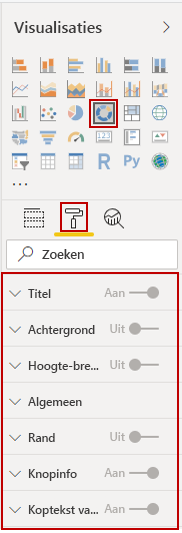
Power BI biedt veel opties voor het wijzigen van de kleuren of de opmaak van de visual. U kunt de kleur van alle balken in een visual wijzigen door de kleurenkiezer naast Standaardkleur te selecteren en vervolgens de gewenste kleur te selecteren.
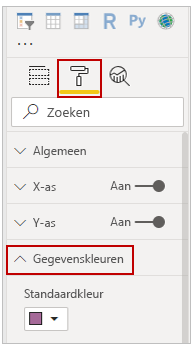
U kunt de kleur van elke balk (of een ander element, afhankelijk van het type visual dat u hebt geselecteerd), wijzigen door de schuifregelaar Alles weergeven in te stellen op Aan. Er wordt vervolgens voor elk element een kleurenkiezer weergegeven.
Voorwaardelijke opmaak
U kunt de kleur wijzigen op basis van een waarde of meting. Selecteer hiervoor het formulevak naast Standaardkleur.
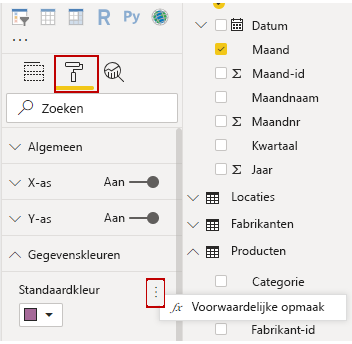
De resulterende visuals worden gekleurd op basis van de kleurovergang die u selecteert.
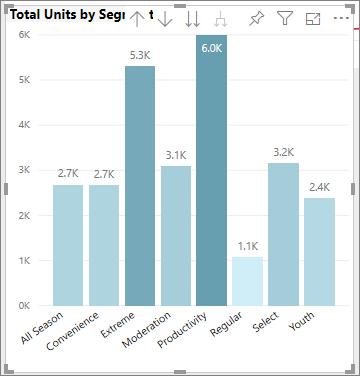
U kunt deze waarden gebruiken om regels te maken, bijvoorbeeld om waarden boven nul in te stellen op een bepaalde kleur en waarden onder nul op een andere kleur.
In het deelvenster Analyse kunt u veel andere lijnen maken voor een visual, zoals lijnen voor het minimum, het maximum, het gemiddelde, de mediaan en het percentiel.
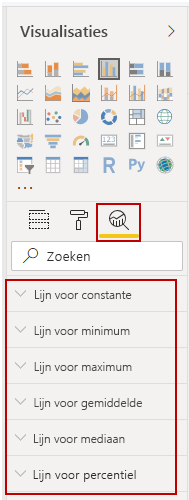
U kunt een rand rondom een afzonderlijke visualisatie maken en net als bij andere besturingselementen ook de kleur van de rand opgeven.
Zie Tips en trucs voor het gebruik van kleuren in Power BI voor meer informatie.